Personalización de tu Mac y tener su fondo de pantalla es una excelente manera de expresarse cuando usa su computadora. Pero si ha utilizado este tipo de dispositivo durante algún período, es posible que se haya encontrado con una molestia en particular: su fondo de pantalla se restablece constantemente al valor predeterminado.

Su El fondo de pantalla puede seguir restableciéndose por varias razones, pero no se preocupe: por muy molesto que sea, los pasos para solucionar este problema no son difíciles.
Aquí hay una lista de razones por las que el fondo de pantalla de su Mac ganó’Quédese y cómo puede arreglar cada uno de ellos.
Razón 1: Es posible que haya eliminado la imagen
Si usó una foto de Internet o algo que tomó usted mismo, podría descubre que el fondo de escritorio de tu Mac se restablece después de eliminarlo. En este caso, es probable que su computadora haya elegido restablecer los valores predeterminados porque falta el archivo.
Es posible que no se dé cuenta de esto, ya que cerrar la tapa y poner la MacBook en suspensión es una práctica bastante común. Y solo cuando reinicia, encuentra el fondo de pantalla diferente al que había configurado. A continuación, le indicamos cómo solucionarlo.
Paso 1: Sube la imagen que era tu protector de pantalla a tu computadora. Alternativamente, puede volver a visitar el sitio web del que lo descargó o, si aún no lo ha vaciado, sacar la foto de la Papelera de su computadora.
Paso 2: Vaya a la imagen. Mientras mantienes presionada la tecla Ctrl, haz clic en la imagen con tu trackpad.
Paso 3: Selecciona Establecer imagen de escritorio.

Después de hacer cada uno de los anteriores, su imagen de fondo debería cambiar de inmediato. Mientras no elimine la imagen nuevamente, no debería tener más problemas a este respecto.
Razón 2: MacOS no lo permite
Otra razón por la que su El fondo de escritorio puede seguir volviendo a la configuración predeterminada si tu Mac tiene algún error . Esto es algo que puede experimentar después de que Apple haya lanzado una nueva versión de macOS; problemas como este generalmente desaparecen después de que las actualizaciones posteriores solucionen el problema.
Si sospecha que su Mac tiene algún tipo de error, es una buena idea buscar posibles actualizaciones de software. Para hacer esto, siga los pasos que hemos enumerado debajo de este párrafo.
Paso 1: Haga clic en el logotipo de Apple en la esquina superior izquierda de su Mac.
Paso 2: vaya a Preferencias del sistema. Ésta es la segunda opción; lo encontrará a continuación Acerca de esta Mac.

Paso 3: Cuando esté en la aplicación Preferencias del sistema, haga clic en la opción Actualización de software. El icono parece una rueda dentada y está más cerca de la parte inferior de esta ventana.
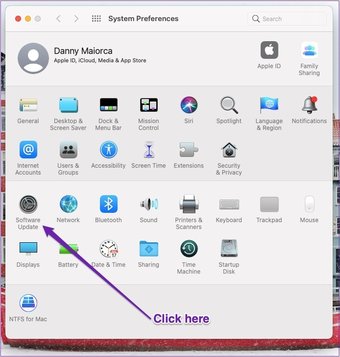
Paso 4: Después de hacer clic en Actualización de software , su computadora buscará posibles actualizaciones. Si necesita uno, verá algo que le dice que necesita actualizar su computadora en su pantalla.

Paso 5: Si se le solicita que actualice su computadora, haga clic en esta opción.
En el futuro, puede evitar la molestia de buscar actualizaciones manualmente dejando que su computadora las instale automáticamente. Para hacer esto:
Paso 1: Vuelva a Preferencias del sistema.
Paso 2: Vaya a Actualización de software.
Paso 3: marque la casilla que dice”Mantener mi Mac actualizado automáticamente”.
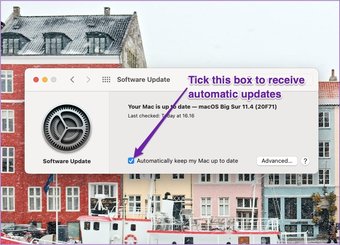
Si hace clic en Avanzado, podrá personalizarlo aún más.
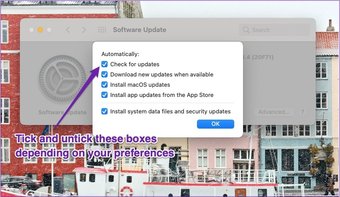
Razón 3: su configuración es incorrecta
En En algunos casos, la imagen del escritorio de tu computadora cambiará continuamente porque tú lo permitiste.
Dentro de la configuración de tu Mac, encontrarás una opción para elegir el tiempo específico que deseas que dure tu fondo de pantalla.. Sin embargo, en muchos casos, no querrá marcar eso.
Si le preocupa que esta casilla esté marcada, los pasos a continuación le ayudarán a solucionar este problema.
Paso 1: haga clic en el logotipo de Apple y vaya a Preferencias del sistema.
Paso 2: vaya a Escritorio y protector de pantalla, que se encuentra cerca de la parte superior de esta ventana.
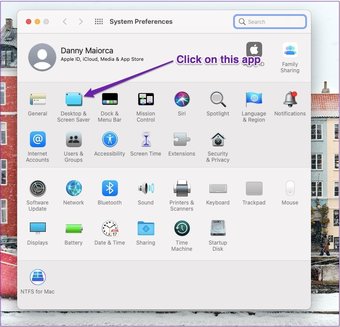
Paso 3: Cerca de la parte inferior, verá una opción llamada“ Cambiar imagen: ”. Si la casilla está marcada y se ve azul, haga clic en ella para desmarcarla.
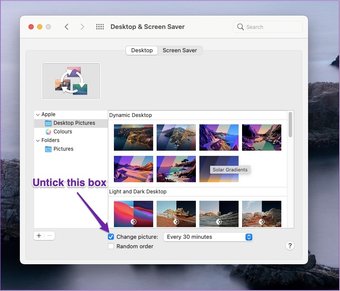
Paso 4: ve a la imagen que quieras para hacer tu salvapantallas. Una vez que lo haya encontrado, siga los pasos que describimos en la primera sección para completar el proceso.
Mantenga el fondo de pantalla de su Mac en su lugar
Cuando un fondo de pantalla de Mac cambia repentinamente , es confuso y molesto al mismo tiempo. Se te perdonará por pensar que no hay nada que puedas hacer al respecto. Sin embargo, afortunadamente, tienes muchas opciones.
El fondo de pantalla de tu escritorio puede cambiar por varias razones, algunas de las cuales quizás no hayas pensado. Pero al identificar la causa, puede solucionar el problema y evitar que vuelva a suceder.
Última actualización el 15 de julio de 2021
El artículo anterior puede contener enlaces de afiliados que ayudan a respaldar a Guiding Tech. Sin embargo, no afecta nuestra integridad editorial. El contenido sigue siendo imparcial y auténtico.